最近幾天,蘋果公司更新了其iOS平台的辦公室應用程式套件。 Pages、Numbers 和 Keynote 都獲得了與 iOS 13 的到來相對應的新功能。
它可能是 你有興趣
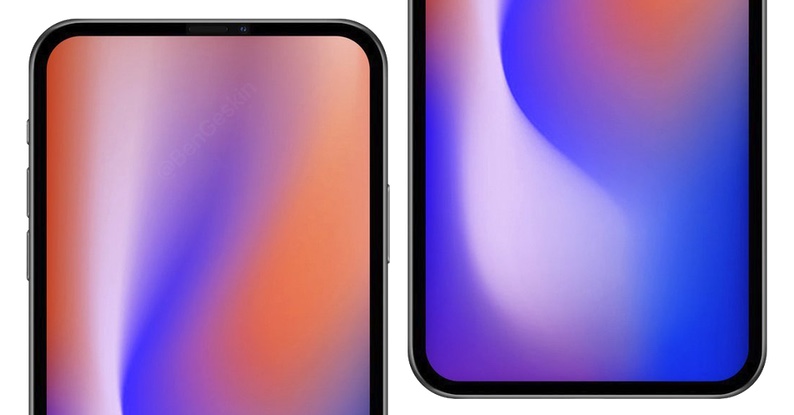
除了上述對深色模式的支援(Keynote 應用程式除外,該應用程式由於某種原因沒有獲得深色模式),iPadOS 版本的應用程式還獲得了一項新功能,可讓您並排處理兩個文件。到目前為止,這還不可能,但藉助 iPadOS,可以打開同一個應用程式兩次,每次打開不同的內容。對於辦公室應用程式來說,這是一個相當有用的功能。您可以在下面的變更日誌中閱讀完整的變更清單:
數字,版本 5.2
- 開啟深色模式並專注於您正在處理的內容。
- 在多個桌面上使用 Numbers 表格,或在 iPadOS 上的「分割視圖」中並排編輯兩個電子表格。
- iOS 13 和 iPadOS 支援用於文字編輯和導航的新手勢。
- 使用從 App Store 安裝的自訂字型。
- 您可以輕鬆地對整個表格的螢幕截圖進行註釋,然後將其作為 PDF 進行共享。
- 存取 USB 隨身碟、外接硬碟或檔案伺服器上的檔案。
- 聆聽 VoiceOver 向您朗讀的圖表語音描述。
- 在聲音、影片和繪圖中新增輔助功能描述。
- 匯出的 PDF 文件的輔助功能也得到了改進。
- 對 HEVC 格式影片的支援可讓您減小檔案大小,同時保持其視覺品質。
- 您可以使用硬體鍵盤上的 Shift 和 Cmd 鍵來選擇多個物件。
頁面,版本 5.2
- 開啟深色模式並專注於您正在處理的內容。
- 在 iPadOS 中,在多個桌面上使用 Pages 文稿或在分割視圖中並排開啟兩個文件。
- iOS 13 和 iPadOS 支援用於文字編輯和導航的新手勢。
- 設定要在從基本範本建立的所有新文件中使用的預設字體和字體大小。
- 使用從 App Store 安裝的自訂字型。
- 您可以輕鬆地對整個文件的螢幕截圖進行註釋,然後將其作為 PDF 進行共用。
- 存取 USB 隨身碟、外接硬碟或檔案伺服器上的檔案。
- 聆聽 VoiceOver 向您朗讀的圖表語音描述。
- 在聲音、影片和繪圖中新增輔助功能描述。
- 匯出的 PDF 文件的輔助功能也得到了改進。
- 對 HEVC 格式影片的支援可讓您減小檔案大小,同時保持其視覺品質。
- 您可以使用硬體鍵盤上的 Shift 和 Cmd 鍵來選擇多個物件。
主題演講,版本 5.2
- 在 iPadOS 上,在多個桌面上使用 Keynote 講演或在分割視圖中並排編輯兩個簡報。
- iOS 13 和 iPadOS 支援用於文字編輯和導航的新手勢。
- 使用從 App Store 安裝的自訂字型。
- 您可以輕鬆地對整個簡報的螢幕截圖進行註釋,然後將其作為 PDF 進行共享。
- 存取 USB 隨身碟、外接硬碟或檔案伺服器上的檔案。
- 聆聽 VoiceOver 向您朗讀的圖表語音描述。
- 在聲音、影片和繪圖中新增輔助功能描述。
- 匯出的 PDF 文件的輔助功能也得到了改進。
- 對 HEVC 格式影片的支援可讓您減小檔案大小,同時保持其視覺品質。
- 您可以使用硬體鍵盤上的 Shift 和 Cmd 鍵來選擇多個物件。
